bat批处理教程
- 格式:docx
- 大小:37.05 KB
- 文档页数:2

bat批处理简明教程第一部分:批处理的专用命令批处理文件是将一系列命令按一定的顺序集合为一个可执行的文本文件,其扩展名为BAT。
这些命令统称批处理命令,下面我就来给大家介绍一下批处理的命令。
1、REMREM 是个注释命令一般是用来给程序加上注解的,该命令后的内容在程序执行的时候将不会被显示和执行。
例:REM 你现在看到的就是注解,这一句将不会被执行。
在以后的例子中解释的内容都REM 会放在REM后面。
请大家注意。
2、ECHOECHO 是一个回显命令主要参数有OFF和ON,一般用ECHO message来显示一个特定的消息。
例:Echo offRem 以上代表关闭回显即不显示所执行的命令Echo 这个就是消息。
Rem 以上代表显示“这就是消息”这列字符执行结果:C:\>ECHO.BAT这个就是消息。
3、GOTOGOTO 即为跳转的意思。
在批处理中允许以“:XXX”来构建一个标号然后用GOTO :标号直接来执行标号后的命令。
例:LABELREM 上面就是名为LABEL的标号。
DIR C:\DIR D:\GOTO LABELREM 以上程序跳转标号LABEL处继续执行。
4、CALLCALL 命令可以在批处理执行过程中调用另一个批处理,当另一个批处理执行完后再继续执行原来的批处理。
例:批处理2.BAT内容如下:ECHO 这就是2的内容批处理1.BAT内容如下:ECHO 这是1的内容CALL 2.BATECHO 1和2的内容全部显示完成执行结果如下:C:\>1.BAT这是1的内容这就是2的内容1和2的内容全部显示完成5、PAUSEPAUSE 停止系统命令的执行并显示下面的内容。
例:C:\> PAUSE请按任意键继续 . . .6、IFIF 条件判断语句,语法格式如下:IF [NOT] ERRORLEVEL number commandIF [NOT] string1==string2 commandIF [NOT] EXIST filename command说明:[NOT] 将返回的结果取反值即“如果没有”的意思。

第一章批处理基础第一节常用批处理内部命令简介批处理定义:顾名思义,批处理文件是将一系列命令按一定的顺序集合为一个可执行的文本文件,其扩展名为BA T或者CMD。
这些命令统称批处理命令。
小知识:可以在键盘上按下Ctrl+C组合键来强行终止一个批处理的执行过程。
了解了大概意思后,我们正式开始学习.先看一个简单的例子!@echo offecho "欢迎来到非常BA T!"pause把上面的3条命令保存为文件test.bat或者test.cmd然后执行,他就会在屏幕上显示以下二行话:欢迎来到非常BAT!请按任意键继续. . .这就是一个简单批处理文件了,这个批处理文件一共就用了2条命令"echo" 和"pause" 还有一个特殊符号"@"从上面这个简单的批处理中,我们可以发现其实批处理就是运用一些含有特殊意义的符号和一些完成指定功能的命令组合而成,那么在批处理中有多少这样的特殊符号和功能命令呢?我们现在就来仔细了解一下一些最常用的!(以下内容来源网络,请各位仔细阅读,好进入下节的实例说明)======================================================批处理的常见命令(未列举的命令还比较多,请查阅帮助信息)1、REM 和::2、ECHO 和@3、PAUSE4、ERRORLEVEL5、TITLE6、COLOR7、mode 配置系统设备8、GOTO 和:9、FIND10、START11、assoc 和ftype12、pushd 和popd13、CALL14、shift15、IF16、setlocal 与变量延迟17、A TTRIB 显示或更改文件属性介绍命令1、REM 和::REM为注释命令,一般用来给程序加上注解,该命令后的内容不被执行,但能回显。
其次, :: 也可以起到rem 的注释作用, 而且更简洁有效; 但有两点需要注意:第一, 任何以冒号:开头的字符行, 在批处理中都被视作标号, 而直接忽略其后的所有内容。

BAT批处理文件教程BAT(批处理)文件是Windows操作系统中的一种脚本文件,用于自动化执行一系列命令或任务。
下面是一个关于BAT批处理文件的教程,包含了基本语法、常用命令和一些高级技巧。
一、基本语法2.每个命令或任务在一行上完成,并以换行符或连字符“&&”分隔。
例如:```echo Hello World!pause```上述代码将先输出"Hello World!",然后暂停执行,直到用户按下任意键。
3.注释用REM命令,行开头添加“REM”或“::”。
例如:```REM这是一个注释::这也是一个注释```二、常用命令1. echo:用于输出文本到控制台。
例如:echo Hello World!```2. pause:暂停批处理文件的执行,并提示用户按下任意键继续。
例如:```pause```3. cls:清屏。
例如:```cls```4. cd:改变当前目录。
例如:```cd C:\Program Files```5. dir:显示目录中的文件和子目录。
例如:```dir6. copy:复制文件。
例如:```copy source.txt destination.txt```7. move:移动文件或重命名文件。
例如:```move source.txt destination.txt```8. del:删除文件。
例如:```del file.txt```9. if:条件语句,用于根据一些条件选择执行不同的命令。
例如:```if %ERRORLEVEL%==0echo Successelseecho Failure三、高级技巧1.变量:可以定义和使用变量。
例如:```set var=Helloecho %var%```2. 循环:可以使用for循环来重复执行命令。
例如:```for %%i in (1,2,3) doecho %%i```上述代码将输出数字1、2、33. 函数:可以使用call命令调用子程序。

这个教程也是我迄今为止见过的写得最好的BAT教程,为什么我这么讲:1.这个教程非常全面2.教程大量采用实例讲解,简单易懂3.作者很有心,在教程中间插入了许多有趣的东西,让大家学习过程当中不在感到枯燥[不过在这里为了方便大家收录,我给去掉了,SORRY啊]4.教程写得很细。
5.由于教程非常全面,完成可以把它当作你学习的参考资料,在遇到问题的时候在这里一般都可以找到解决的方法。
在学习之前请作好心理准备,因为教程很长,不过大家也不要着急,一口是吃不成胖子的,慢慢来!第一章批处理基础第一节常用批处理内部命令简介批处理定义:顾名思义,批处理文件是将一系列命令按一定的顺序集合为一个可执行的文本文件,其扩展名为BA T或者CMD。
这些命令统称批处理命令。
小知识:可以在键盘上按下Ctrl+C组合键来强行终止一个批处理的执行过程。
了解了大概意思后,我们正式开始学习.先看一个简单的例子!@echo offecho "欢迎来到非常BA T!"pause把上面的3条命令保存为文件test.bat或者test.cmd然后执行,他就会在屏幕上显示以下二行话:欢迎来到非常BAT!请按任意键继续. . .这就是一个简单批处理文件了,这个批处理文件一共就用了2条命令"echo" 和"pause" 还有一个特殊符号"@"从上面这个简单的批处理中,我们可以发现其实批处理就是运用一些含有特殊意义的符号和一些完成指定功能的命令组合而成,那么在批处理中有多少这样的特殊符号和功能命令呢?我们现在就来仔细了解一下一些最常用的!(以下内容来源网络,请各位仔细阅读,好进入下节的实例说明)======================================================批处理的常见命令(未列举的命令还比较多,请查阅帮助信息)1、REM 和::2、ECHO 和@3、PAUSE4、ERRORLEVEL5、TITLE6、COLOR7、mode 配置系统设备8、GOTO 和:9、FIND10、START11、assoc 和ftype12、pushd 和popd13、CALL14、shift15、IF16、setlocal 与变量延迟17、ATTRIB 显示或更改文件属性介绍命令1、REM 和::REM为注释命令,一般用来给程序加上注解,该命令后的内容不被执行,但能回显。

如何自己编写BAT批处理文件自己编写.bat批处理文件可以帮助我们自动化一些重复性的任务,提高工作效率。
下面是一些编写.bat批处理文件的基础知识和常见用法。
一、基本知识1. 批处理文件的文件扩展名是.bat。
3.批处理文件是一系列的命令,每一行包含一个命令。
4.可以在批处理文件中使用变量和条件语句。
二、常用命令2. echo:打印文本到屏幕上。
3. pause:暂停批处理的执行,等待用户按下任意键继续。
4. cd:改变当前目录。
5. dir:列出当前目录下的文件和子目录。
6. copy:复制文件。
7. del:删除文件。
8. move:移动文件。
9. start:打开指定的应用程序或文件。
10. call:调用另一个批处理文件。
11. if:条件判断命令。
三、编写示例下面是一个简单的示例,演示了如何编写一个.bat批处理文件。
echo "欢迎使用我的批处理文件!"pauseecho "现在开始列出当前目录下的文件和子目录:"dirpauseecho "请输入要复制的文件名:"set /p filename=copy %filename% D:\backupecho "文件已复制到D:\backup目录下。
"pausestart D:\backup以上示例演示了一个简单的批处理文件,具体功能包括:1.打印欢迎信息到屏幕上。
2.暂停批处理的执行,等待用户按下任意键继续。
3.列出当前目录下的文件和子目录。
4. 提示用户输入要复制的文件名,将文件复制到D:\backup目录下。
5. 打开D:\backup目录。
这只是一个简单的示例,实际应用中可以根据需要,编写更复杂的批处理文件来完成更多的任务。
四、进阶用法除了基本的命令和语法,我们还可以通过批处理文件实现更复杂的功能,如循环、条件判断、函数调用等。
这些功能可以通过使用批处理文件的变量、条件语句和跳转命令来实现。
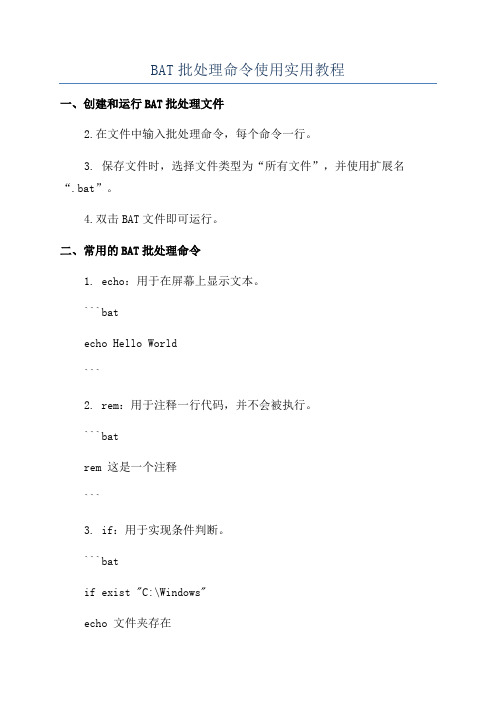
BAT批处理命令使用实用教程一、创建和运行BAT批处理文件2.在文件中输入批处理命令,每个命令一行。
3. 保存文件时,选择文件类型为“所有文件”,并使用扩展名“.bat”。
4.双击BAT文件即可运行。
二、常用的BAT批处理命令1. echo:用于在屏幕上显示文本。
```batecho Hello World```2. rem:用于注释一行代码,并不会被执行。
```batrem 这是一个注释```3. if:用于实现条件判断。
```batif exist "C:\Windows"echo 文件夹存在elsecho 文件夹不存在```4. set:用于创建和设置环境变量。
```batset var=Helloecho %var%```5. for:用于自动化执行一些命令或操作。
```batfor %%i in (1,2,3,4,5) doecho %%i```6. goto:用于跳转到脚本中的特定位置。
```batgoto label:labelecho 跳转成功```7. pause:用于暂停脚本的执行,等待用户按下任意键。
```batecho 按下任意键继续...pause > nul```8. call:用于调用其他脚本文件。
```batcall other.bat```9. start:用于打开应用程序或文件。
```batstart notepad.exe```三、高级技巧1.批处理脚本的传参:可以在运行脚本时在命令行中传递参数,然后在脚本中使用%1,%2等变量来接收参数。
```batecho 参数1:%1echo 参数2:%2```2.批处理脚本的循环:可以使用for命令和if命令结合来实现循环操作。
```batfor /L %%i in (1,1,5) doif %%i == 3rem 跳过第3次循环goto :skipecho %%i:skip```3.批处理脚本的错误处理:可以使用if、goto和errorlevel来实现错误处理。
批处理文件BAT的命令及使用批处理文件(.BAT 文件)是一种在 Windows 系统上运行的命令序列,它可以批量执行一系列命令,实现自动化的任务。
使用批处理文件,你可以批量完成像文件操作、程序运行、环境变量设置等复杂的任务。
下面是常用的批处理命令及其使用方法。
1.REMREM用于在批处理文件中添加注释。
注释是不会被执行的,可以用来提供代码说明和注解。
2.ECHOECHO用于在命令行界面输出文本信息。
可以通过添加参数来控制是否将命令本身显示在屏幕上。
3.SETSET用于设置和显示环境变量的值。
可以使用SET命令来创建、修改和删除环境变量,也可以用于访问内置的系统环境变量。
4.IFIF用于条件判断。
可以通过IF命令执行条件判断,并根据结果选择不同的执行路径。
5.FORFOR用于循环操作。
可以用FOR循环对文件列表、字符串等进行迭代操作。
常见的FOR循环包括FOR/F、FOR/R和FOR/D。
6.CDCD用于更改当前目录。
可以使用CD命令切换到指定的目录。
7.DIRDIR用于列出当前目录下的文件和子目录。
可以通过添加参数来过滤和排序文件列表。
8.COPYCOPY用于复制文件和目录。
可以指定源文件、目标文件和复制选项来完成复制操作。
9.MOVEMOVE用于移动文件和目录。
可以指定源文件、目标文件和移动选项来完成移动操作。
10.DELDEL用于删除文件。
可以使用通配符进行批量删除操作。
11.RENREN用于重命名文件。
可以将文件或目录重命名为指定的名称。
12.TIMETIME用于显示和设置系统时间。
可以使用TIME命令获取当前系统时间,也可以使用参数来设置系统时间。
13.DATEDATE用于显示和设置系统日期。
可以使用DATE命令获取当前系统日期,也可以使用参数来设置系统日期。
14.STARTSTART用于启动应用程序和脚本文件。
可以打开一个新的窗口并启动指定的程序。
15.SETLOCAL/ENDLOCALSETLOCAL和ENDLOCAL用于定义和限定变量的作用域。
BAT批处理命令使用实用教程echo、@、call、pause、rem(小技巧:用::代替rem)是批处理文件最常用的几个命令echo 表示显示此命令后的字符echo off 表示在此语句后所有运行的命令都不显示命令行本身@与echo off相象,但它是加在每个命令行的最前面,表示运行时不显示这一行的命令行(只能影响当前行)。
call 调用另一个批处理文件(如果不用call而直接调用别的批处理文件,那么执行完那个批处理文件后将无法返回当前文件并执行当前文件的后续命令)。
pause 运行此句会暂停批处理的执行并在屏幕上显示Press any key to continue...的提示,等待用户按任意键后继续rem 表示此命令后的字符为解释行(注释),不执行,只是给自己今后参考用的(相当于程序中的注释)。
例1:用edit编辑a.bat文件,输入下列内容后存盘为c:\\a.bat,执行该批处理文件后可实现:将根目录中所有文件写入 a.txt中,启动UCDOS,进入WPS 等功能。
批处理文件的内容为: 命令注释:@echo off 不显示后续命令行及当前命令行dir c:\\*.* >a.txt 将c盘文件列表写入a.txtcall c:\\ucdos\\ucdos.bat 调用ucdosecho 你好显示"你好"pause 暂停,等待按键继续rem 准备运行wps 注释:准备运行wpscd ucdos 进入ucdos目录wps 运行wps批处理文件的参数批处理文件还可以像C语言的函数一样使用参数(相当于DOS命令的命令行参数),这需要用到一个参数表示符“%”。
%[1-9]表示参数,参数是指在运行批处理文件时在文件名后加的以空格(或者Tab)分隔的字符串。
变量可以从%0到%9,%0表示批处理命令本身,其它参数字符串用%1到%9顺序表示。
例2:C:根目录下有一批处理文件名为f.bat,内容为:@echo offformat %1如果执行C:\\>f a:那么在执行f.bat时,%1就表示a:,这样format %1就相当于format a:,于是上面的命令运行时实际执行的是format a:例3:C:根目录下一批处理文件名为t.bat,内容为:@echo offtype %1type %2那么运行C:\\>t a.txt b.txt%1 : 表示a.txt%2 : 表示b.txt于是上面的命令将顺序地显示a.txt和b.txt文件的内容。
BAT批处理脚本教程1.BAT脚本的基本语法一个最简单的BAT脚本如下所示:```echo Hello, World!pause```2.变量和参数在 BAT 脚本中,可以使用变量来存储和操作数据。
变量的定义使用`set` 命令,如下所示:```set variable_name=value```使用变量的值时,需要使用 `%` 符号将变量名括起来,如`%variable_name%`。
脚本可以通过命令行参数接收外部传递进来的值。
使用`%n`表示第n 个参数,其中n是从1开始的整数。
3.控制流语句控制流语句用于根据条件执行不同的命令。
常用的控制流语句有`if` 和 `for`。
`if` 语句可以根据条件执行不同的命令块。
使用语法如下:```if conditionelse````for` 语句用于循环执行命令块。
使用语法如下:``````4.文件和文件夹操作BAT 脚本可以通过命令执行文件和文件夹的操作。
常用的文件和文件夹操作命令有 `copy`、`del`、`mkdir`、`rmdir`等。
`copy` 命令用于复制文件,语法如下:```copy source_file destination_file````del` 命令用于删除文件,语法如下:```del file````mkdir` 命令用于创建文件夹,语法如下:```mkdir folder````rmdir` 命令用于删除文件夹,语法如下:```rmdir folder```5.实例以下是一个简单的BAT脚本示例,用于批量重命名文件夹中的文件:```setlocal enabledelayedexpansionset folder_path=C:\Path\To\Folderset new_name=NewNamefor %%f in (%folder_path%\*) doset "filename=%%~nf"ren "%%f" "!filename:%folder_path%=%new_name%!"echo Done!pause```该脚本首先定义了要操作的文件夹路径和新名称。
bat批处理教程
批处理是一种在Windows操作系统中执行一系列命令的脚本
语言。
它可以自动化执行一些重复性的任务,帮助提高工作效率。
在本篇教程中,我们将介绍批处理的基本语法和常用命令,并给出一些示例以便读者更好地理解。
首先,我们需要了解一些批处理的基本语法。
一个批处理文件通常以`.bat`或`.cmd`的扩展名结尾,并且可以使用任何文本编
辑器进行编写。
批处理文件由一系列命令组成,每个命令占据一行。
命令的执行顺序是从文件的第一行到最后一行,因此需要注意命令的先后顺序。
接下来,让我们介绍一些常用的批处理命令。
首先是`echo`命令,它用于在屏幕上显示一条消息。
例如,`echo Hello
World!`将在屏幕上显示"Hello World!"。
可以使用`>`操作符将
输出重定向到文件中,例如`echo Hello World! > output.txt`将
输出保存到名为"output.txt"的文件中。
另一个常用的命令是`cd`命令,它用于改变当前目录。
例如,
`cd C:\Users`将切换到"C:\Users"目录下。
可以使用`..`来返回上
一级目录,例如`cd ..`将返回上一级目录。
`dir`命令用于列出当前目录下的文件和子目录。
例如,`dir`将
列出当前目录下的所有文件和子目录的名称。
`pause`命令用于暂停批处理的执行并等待用户按下任意键。
这在需要确认某个操作时非常有用。
`if`命令用于根据条件执行不同的命令。
例如,使用`if exist filename.txt echo File exists`命令可以检查是否存在名为"filename.txt"的文件,如果存在则显示"File exists"。
使用`for`命令可以对一组文件或目录进行批处理操作。
例如,`for %%F in (*.txt) do echo %%~nF`将显示所有以".txt"结尾的文件的文件名。
最后,使用`call`命令可以调用另一个批处理文件。
这对于模块化地编写批处理文件非常有用,可以将逻辑分解为多个文件进行组织。
在本教程中,我们只涵盖了批处理的基础知识和常用命令。
批处理具有丰富的功能和更多的命令,读者可以通过进一步的学习和实践来提升批处理的应用水平。
总结起来,批处理是一种在Windows操作系统中执行一系列命令的脚本语言,它可以自动化执行一些重复性的任务。
掌握批处理的基本语法和常用命令对于提高工作效率非常重要。
希望本篇教程对读者有所帮助!。